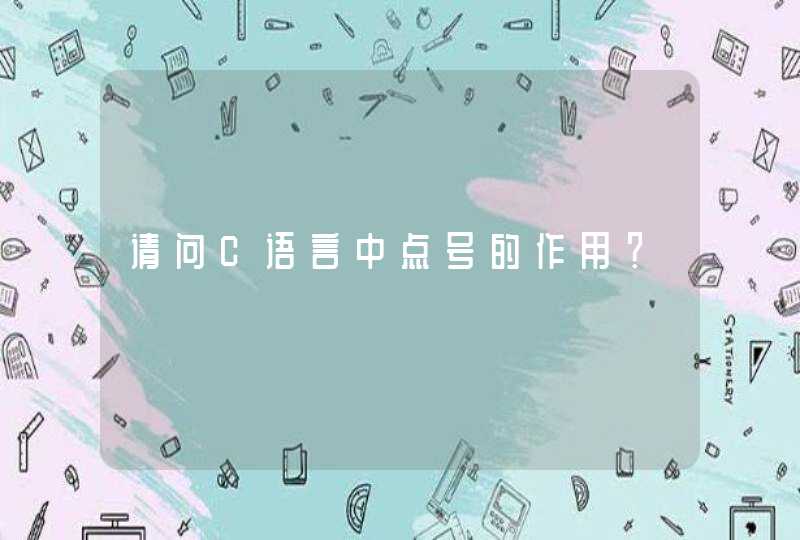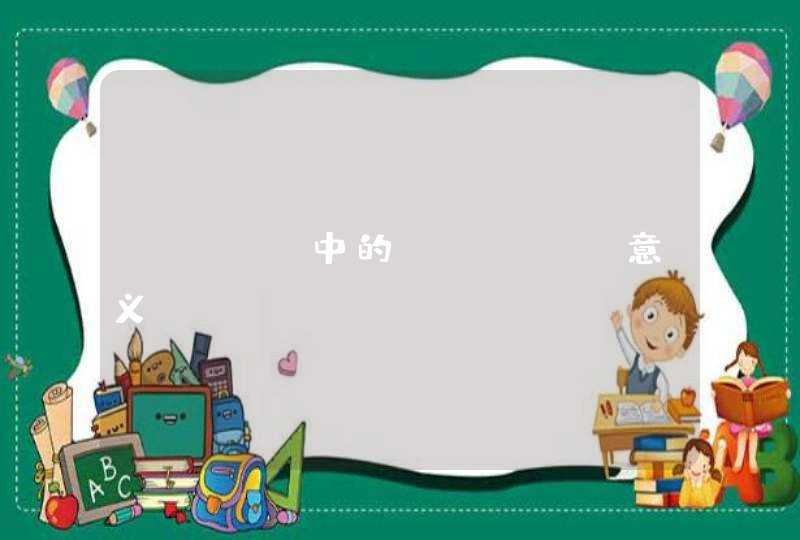一、创建java项目:
1、打开idea软件,点击界面上的Create New Project 或file——>new——>project;
2、出现以下界面,选中Java,然后选择jdk,最后点击Next,进行下一步(我的是jdk1.8)
3、这里是选择生成项目时是否创建java文件,勾选上Java Hello World后会生成一个默认的Hello world文件,点击Next进行下一步,也可以都不勾选
4、给项目命名,默认是untiled,自己填个名字吧,最后点击finish
5、项目创建完成
二、创建java文件:
1、点击src——>new——>package,创建一个文件包,并给包命名;
给包命名
2、在包下面创建java类文件,点击包名——>New——>Java Class
给类文件命名
4、运行java文件,点击Run——>Run...
出现以下弹框,点击要运行的文件名,这里是Hello;
或点击代码左侧的按钮
运行结果
JAVA作为一门越来越受大家欢迎的一门跨平台的编程语言,作为学习java的新手,学会使用eclipse开发软件是学习java的开始,那在下很荣幸的为大家介绍在eclipse如何创建新的java项目以及怎样编译运行java项目。开启分步阅读模式
工具材料:
电脑
eclipse软件
操作方法
01
首先确保电脑上已经配置好java的环境,安装了eclipse软件,如果确定已经完成了,则双击鼠左键打开eclipse软件。否则可参考如下链接,分别为安装java环境和配置java环境和下载、安装eclipse的详细步骤,可参考。
02
如果是第一次使用或是没有设置默认工作空间则会弹出如下窗口,工作空间就是程序代码所存储的位置,为了省去每次都要设置工作空间可以勾选为默认位置,存储位置以及默认设置可根据需要自行设置修改,点击确定。
03
等待一会儿,加载完成后进入eclipse主页面后,找到打开主菜单中的File->New->Java Project,如图所示。
04
弹出New Java Project窗口中,输入工程项目的名字,可根据实际情况命名,然后选择JRE(java runtime environment),此处我选择的是JavaSE-1.8,可根据安装的java环境选择具体版本号,其它的可以默认,直接点击下一步。
05
这时窗口中已有创建好的项目以及一个src资源文件,可根据需要对java 进行设置,一般此处可以直接点击结束。
06
然后会在eclipse界面最左面一栏项目视图区会看到刚创建的HelloWorld项目,在其下面有一个src资源文件,还有一个JRE 系统库文件,右面一大空白区域为代码编辑区,下面则可以看到编译或输出结果。
07
选中左面项目视图区中的src资源文件鼠标右击,在出现的菜单中选择New,在New的下一级菜单中可根据需要选择所要建的类型,在此以建立class类文件为例。
08
弹出类窗口,注意填写好类名,类名一般首字母大写,而且在编辑代码的时候类名也要与此时设定的一致,下面的复选框可以保存默认不用修改,点击Finish。
09
创建完成后,会发现eclipse主界面左面一栏src文件目录下会新增加了一个名为HelloWorld的java文件,此时说明创建class文件成功,右面编辑代码区已经为我们创建好了类名,只需要向里面继续写代码即可。
10
代码编写完成后,检测是否有语法错误,点击左上角的一个小按钮,开始编译运行java程序,如图所示。
11
在弹出的窗口中,勾选创建的.java文件,表示保存该文件并运行,点击OK。如图所示。
12
运行后,可以看到编辑代码区下面在Console(会话窗口中)中可看到输出结果hello world,表示编译运行成功。如图所示。
不需要。Eclipse创建第一个Java项目。
在桌面上双击eclipse快捷键,打开软件,出现一个界面,这个界面是选择eclipse的工作空间,简单来说就是选择Java项目放在磁盘上的哪个位置上,可以点击默认的,也可以自己创建新的文件夹,然后点击Launch。
在主页面上点击File->New->Java Project创建Java新项目,在弹出的窗口的Project name位置处,输入自己项目的名称,然后点击Next,在弹出来的窗口中,取消默认勾上的Create module-info.java file,然后点击Finish。